كيفية البث أو اللعب Spotify إلى Amazon Fire TV
خطت Amazon Fire TV خطوة أخرى لمستخدميها للاستمتاع وتدفق أكثر نغماتهم المرغوبة من خدمات بث الموسيقى مثل Spotifyو Amazon Music و Pandora والمزيد. مع هذه الميزة الإضافية ، لا يمكن للمستخدمين دفق الأغاني التي يريدونها فحسب ، بل يمكنهم أيضًا مشاهدة الأعمال الفنية الضخمة للألبومات المختلفة أمام شاشتهم مباشرة.
إذا كنت Spotify مستخدم وترغب في اللعب Spotify إلى Amazon Fire TV ، ثم هنا ، سنتحدث عن الخطوات التفصيلية حول كيفية جعل تجربة الاستماع الخاصة بك إلى المستوى التالي من خلال دفقها على Amazon Fire TV الخاص بك. بدون مزيد من اللغط ، دعنا نقفز إليه مباشرة.
محتوى المادة الجزء 1. كيفية اللعب Spotify الموسيقى على تلفزيون أمازون فاير؟الجزء 2. المكافأة: كيفية التنزيل Spotify إلى MP3؟الجزء 3. ملخص
الجزء 1. كيفية اللعب Spotify الموسيقى على تلفزيون أمازون فاير؟
لتلعب Spotify إلى الأمازون النار TV، أول شيء يجب عليك فعله هو الحصول عليها Spotify مثبتًا على تلفزيون Amazon Firestick الخاص بك. إذا لم تقم بتثبيته بعد ، فيمكنك اتباع الخطوات أدناه حول كيفية الحصول عليه Spotify إلى Amazon Fire TV.
1) قم بتشغيل Amazon Fire TV وانتقل إلى القائمة الرئيسية.
2) ابحث عن ملف Spotify التطبيق في القائمة الرئيسية لجهاز Amazon Fire TV.
3) مرة واحدة Spotify ظهر التطبيق ، حدده من النتيجة.
4) لبدء تثبيته ، ما عليك سوى النقر فوق Get أو أيقونة عربة التسوق.
بعد تثبيته ، يمكنك الآن البدء مباشرة في اللعب الذي تريده Spotify الأغاني فقط عن طريق تسجيل الدخول إلى Spotify أو لديك خيار آخر لاستخدام Spotify الاتصال بالدفق Spotify إلى Amazon Fire TV.
هنا كيف يمكنك تسجيل الدخول باستخدام الخاص بك Spotify حساب.
1) على تلفزيون أمازون فاير الخاص بك ، حدد وافتح ملف Spotify التطبيق.
2) بعد ذلك ، حدد تسجيل الدخول للربط أو الاتصال Spotify حساب.
3) اكتب عنوان البريد الإلكتروني الخاص بك Spotify الحساب وأدخل كلمة المرور الخاصة بك. يمكنك أيضًا اختيار "تسجيل الدخول باستخدام رقم التعريف الشخصي"
4) بمجرد تسجيل الدخول ، يمكنك الآن التصفح بحرية بحثًا عن الأغاني أو الفنانين أو قوائم التشغيل التي ترغب في تشغيلها والاستماع إليها.
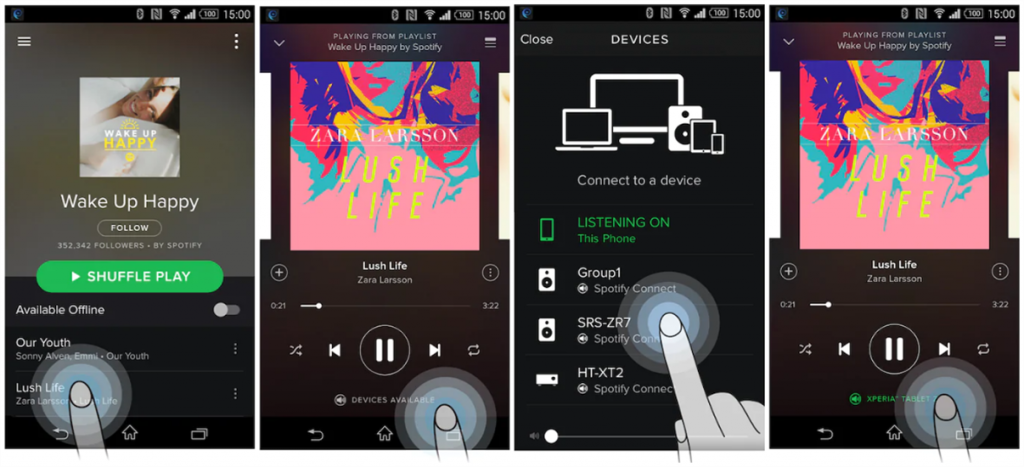
طريقة أخرى للعب Spotify إلى Amazon Fire TV هو إرسال ملفات Spotify لاستخدام Firestick Spotify التواصل وإليك الطريقة.
1) للبدء ، تأكد من أن جهازك وجهاز Amazon Fire TV الخاص بك متصلان باتصال Wi-Fi مماثل.
2) ثم بعد ذلك Spotify من جهازك ، اختر الألبوم أو قائمة التشغيل التي تريد تشغيلها والاستماع إليها.
3) اضغط على أيقونة الجهاز المتاح وحدد Amazon Fire TV كجهاز المستلم الخاص بك.
4) بمجرد الاتصال ، سيبدأ Amazon Fire TV الخاص بك في تشغيل الذي اخترته Spotify موسيقى. يمكنك إما استخدام جهازك أو استخدام Alexa لجهازك Spotify تشغيل التحكم.
الجزء 2. المكافأة: كيفية التنزيل Spotify إلى MP3؟
Spotify استخدم تنسيقًا صوتيًا مختلفًا للملف مما يجعل من الصعب تشغيله على مشغل وسائط أو أجهزة لا يدعمها Spotify. لكن هل تعلم أنه يمكنك تنزيل ملفات Spotify الأغاني وتحويلها إلى MP3؟ نعم لقد قرأتها بشكل صحيح! هذا ممكن إذا كنت تستخدم الأداة الصحيحة مثل TunesFun Spotify Music Converter.
إذا كانت هذه هي المرة الأولى التي تسمع فيها عن TunesFun Spotify Music Converter، يعتبر برنامجًا استثنائيًا لأنه يمكنه تنزيل أي برنامج Spotify الأغاني و قم بتحويلها إلى تنسيق صوتي أكثر شيوعًا مثل MP3، FLAC، WAV، إلخ.
يحتوي على هذه الميزة الرائعة التي يمكنها إزالة الحماية المشفرة فيه Spotify المسارات التي تجعلها في متناول أي جهاز أو مشغل وسائط. أيضًا ، من خلال إزالة هذه الحماية ، لا داعي للقلق بشأن اشتراكك الشهري لأنه بمجرد تحويل الأغاني ، يمكنك الاحتفاظ بها والاحتفاظ بها طالما تريدها متاحة للاستماع في وضع عدم الاتصال.
علاوة على ذلك ، ما أعجبني فيه TunesFun Spotify Music Converter هي سرعة التحويل التي تبلغ x5، مما سيساعدك على توفير وقتك في انتظار تحويل المقاطع الصوتية. وأيضًا، حتى مع هذه السرعة، فإنه لا يزال يحافظ على جودة الأغاني المشابهة للمسارات الأصلية.
علاوة على ذلك، تحتوي هذه الأداة على ميزة تقنية علامة ID3 المتقدمة التي يمكنها الحفاظ على تنظيم أغانيك المحولة لأنها تحافظ على معلومات الأغنية بالإضافة إلى بياناتها الوصفية وأعمالها الفنية.
لذلك ، إذا كنت تريد المحاولة TunesFun Spotify Music Converter نفسك، فكل ما تحتاجه هو أن تفعل ذلك زيارة موقعه الرسمي على الانترنت وتنزيل برنامج التثبيت الخاص به. يعمل هذا البرنامج على كل من Windows و Mac مما يمنحك خيارًا يعتمد على نظام التشغيل الذي تستخدمه. بمجرد تثبيته ، ارجع إلى هذا المنشور ، حتى أتمكن من إرشادك حول كيفية استخدامه TunesFun Spotify Music Converter.
الخطوة 1. اختر ما تفضله Spotify الأغاني
افتح ملف TunesFun Spotify Music Converter على سطح المكتب، ثم انتظر حتى ينتهي تحميل ملفك Spotify المسارات أو قائمة التشغيل. بمجرد ظهور الأغاني ، اختر الأغاني التي تريد تنزيلها.

الخطوة 2. تعيين معلمات الإخراج المحددة Spotify الأغاني
بعد ذلك ، بمجرد تحديد الأغاني ، اضبط تنسيق الإخراج على MP3 ويمكنك أيضًا اختيار المجلد الوجهة حيث تريد حفظ الأغاني بعد التحويل.

الخطوة 3. ابدأ في تحويل الملف الذي اخترته Spotify المسارات بالنقر فوق الزر "تحويل".
بعد أن تكون راضيًا عن اختيارك Spotify الأغاني والمعلمات ، ابدأ عملية التحويل بالضغط على زر "تحويل". بمجرد اكتمال العملية ، ستكون الملفات المحولة مرئية في المجلد الذي حددته أو يمكنك أيضًا النقر فوق "عرض ملف الإخراج" لرؤيتها. فيولا! باستخدام TunesFun Spotify Music Converter، لديك بالفعل الخاص بك Spotify الأغاني التي تم تنزيلها وتحويلها إلى MP3. أليس من المدهش؟

الجزء 3. ملخص
أليس من الممتع أن تلعب Spotify إلى Amazon Fire TV؟ فقط باتباع الخطوات التي ناقشناها في هذا المنشور ؛ يمكنك أخيرًا إنشاء ملف Spotify تجربة الاستماع إلى المستوى التالي. أيضًا ، تعلمت هنا أنه يمكنك التنزيل والتحويل Spotify المسارات إلى MP3 مما يجعلها قابلة للوصول إليها ونقلها إلى أي مشغل وسائط أو جهاز.
فقط باستخدام أداة تسمى TunesFun Spotify Music Converter. حسنًا، هذا كل شيء، في الوقت الحالي، آمل أن يكون هذا المنشور قد أدى غرضه حتى تتمكن من البدء في تشغيل الأغاني التي تريدها Spotify إلى Amazon Fire TV. شكرا لك ونراكم مرة أخرى في مشاركاتي الأخرى.
اترك تعليقا